장치 링크
-
기계적 인조 인간
-
아이폰
-
맥
-
윈도우
- 장치가 없습니까?
최근 다양한 운영 체제 및 앱에 다크 모드가 추가되면서 마침내 야간에 화면 밝기를 낮출 수 있습니다. 화면 밝기를 낮추거나 모든 흰색 메뉴를 어두운 회색 톤으로 바꾸지 않아도 됩니다.
이 옵션은 저녁에 YouTube를 보고 싶지만 비디오를 전체 화면으로 확장하고 싶지 않은 경우에 특히 유용합니다. YouTube의 인터페이스를 어둡게 설정하면 압도적인 흰색 빛이 더 이상 시청 중인 콘텐츠를 방해하지 않습니다. 물론 이 옵션을 사용하기 전에 활성화하는 방법을 배워야 합니다.
iPhone에서 YouTube의 다크 모드를 활성화하는 방법
iPhone에서 사용 중인 iOS 버전에 따라 이 프로세스가 약간 다를 수 있습니다. iPhone에서 iOS 13 이상을 실행 중인 경우 아래 단계를 따르세요.
- 시작하려면 iPhone 또는 iPad에서 YouTube 모바일 앱을 여세요.

- 화면 오른쪽 상단에 있는 프로필 사진을 누릅니다.

- 을 누릅니다 설정 메뉴에서 옵션.

- 에서 설정 메뉴에서 간단히 설정 다크 모드 켜기로 전환합니다.
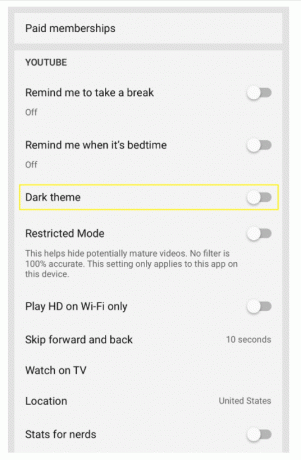
iOS 13 이전의 iOS 버전을 사용하는 사람은 다음 단계에 따라 YouTube의 다크 모드를 활성화하십시오.
- iPhone에서 YouTube 앱을 엽니다.
- 프로필 사진을 누릅니다.
- 수도꼭지 설정.
- 수도꼭지 모습.
- 을 누릅니다 다크 모드 토글하여 켭니다.
Android 기기에서 YouTube용 다크 모드를 활성화하는 방법
Android 기기의 프로세스는 약간 다릅니다. 물론 이전 버전과 최신 버전의 Android 운영 체제 간에도 약간의 변형이 있습니다.
Android 버전 10 이상이 설치된 장치가 있는 경우 다음을 수행하십시오.
- 시작하려면 Android 기기에서 YouTube 앱을 엽니다.
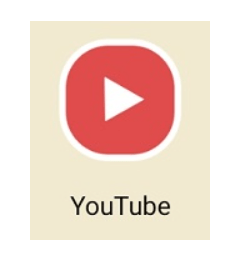
- 오른쪽 상단 모서리에 있는 프로필 사진을 누릅니다.

- 이제 탭하세요 설정 메뉴에서.

- 를 탭하세요 일반적인 옵션.

- 내 일반적인 창, 탭 모습.

- 이제 어두운 테마 로 전환 ~에.

기기에서 버전 10 이전의 Android 버전을 실행 중인 경우 이 가이드를 대신 사용하세요.
- 기기에서 YouTube를 엽니다.
- 프로필 사진을 누릅니다.
- 을 누릅니다 설정 메뉴에서 옵션.
- 이제 탭하세요 일반적인.
- 마지막으로 탭하여 Light 테마에서 Dark 테마로 전환합니다.
Windows 및 Mac에서 YouTube의 다크 모드를 활성화하는 방법
컴퓨터를 사용하여 YouTube의 어두운 테마 모드를 활성화하는 것은 매우 간단합니다.
컴퓨터에서 웹 브라우저를 엽니다.
- 열려 있는 www.youtube.com.

- 프로필 아이콘을 클릭하여 계정 드롭 다운 메뉴.
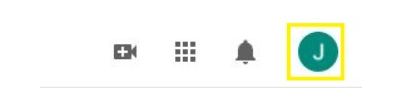
- 수도꼭지 어두운 테마 토글 ~에.

추가 FAQ
YouTube용 맞춤 색 구성표를 선택할 수 있나요?
예, 아니오. YouTube 동영상을 시청하는 데 사용하는 기기 유형에 따라 다릅니다. Android 또는 iOS 여부에 관계없이 모바일 장치에서 수행하면 아무 것도 변경할 수 없습니다. 그 이유는 모바일 앱용 인터페이스가 외부 추가 기능으로 변경할 수 없기 때문입니다.
하지만 컴퓨터에서 YouTube를 시청하면 상황이 크게 달라집니다. 웹 브라우저를 사용하여 YouTube에 액세스하고 있으므로 사이트 인터페이스에 다른 색 구성표를 적용하는 방법이 있습니다. 물론 이것은 사용 중인 브라우저에 따라 다릅니다.
Google 크롬이 가장 많이 사용하는 브라우저라면 YouTube의 색 구성표를 변경하는 것이 간단할 것입니다. 여러분이 해야 할 일은 여러분이 그렇게 할 수 있도록 해주는 많은 사용 가능한 애드온 중 하나를 설치하는 것입니다. 이렇게 하려면 아래 단계를 따르십시오.
1. 컴퓨터에서 Chrome 브라우저를 엽니다.

2. 클릭 확장 프로그램 페이지 상단의 메뉴에서 옵션을 선택합니다.

3. 딸깍 하는 소리 확장 프로그램 관리.

4. 딸깍 하는 소리 Chrome 웹 스토어 열기.

5. '상점 검색'을 클릭합니다.

6. "를 입력하십시오.컬러 체인저 유튜브”하고 때렸다 입력하다.
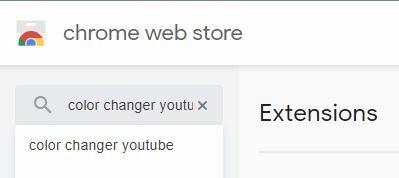
7. 가용성에 따라 선택할 수 있는 몇 가지 옵션이 있을 수 있습니다. 결정했으면 선택한 확장 프로그램을 클릭합니다. 확장 프로그램의 페이지가 열리면 다음을 클릭하기만 하면 됩니다. Chrome에 추가 버튼.

확장 프로그램을 설치한 후에는 옵션을 사용하여 YouTube 환경에 맞게 모양을 사용자 지정할 차례입니다.
YouTube에서 야간/다크 모드를 끄려면 어떻게 해야 하나요?
YouTube의 다크 모드를 끄는 것은 매우 간단합니다. YouTube는 토글 버튼을 사용하여 다크 모드를 켜기 때문에 동일한 버튼을 사용하여 끕니다. 사용 중인 장치에 따라 위 섹션의 가이드 중 하나를 따르기만 하면 됩니다.
플랫폼 간에 약간의 차이가 있지만 모두 유사한 경로를 따릅니다. Windows 10 또는 Mac OS X를 실행하는 데스크탑 컴퓨터 및 노트북의 경우 다음 단계를 따르십시오.
1. 웹 브라우저에서 YouTube를 엽니다.

2. 오른쪽 상단 모서리에 있는 프로필 이미지를 클릭합니다.

3. 클릭 어두운 테마 토글하여 설정 끄다.

Android 및 iOS 모바일 장치의 경우 다음을 수행하십시오.
1. YouTube 모바일 앱을 엽니다.

2. 프로필 이미지를 탭합니다.

3. 수도꼭지 설정.

4. 수도꼭지 일반적인 Android 기기를 사용하는 경우. 그렇지 않으면 다음 단계로 진행하십시오.

5. 수도꼭지 모습.

6. 을 누릅니다 어두운 테마 로 전환 끄다 위치.

그리고 그게 다야. 어두운 모드를 성공적으로 비활성화하여 YouTube 모양을 더 밝은 색 구성표로 바꿉니다.
어둠 속의 유튜브
다행스럽게도 YouTube의 다크 모드를 활성화했습니다. 이제 좋아하는 YouTube 사용자의 최신 업로드를 보려고 할 때 저녁에 화면을 곁눈질할 필요가 없습니다. YouTube의 전체 색 구성표를 변경하려는 경우에도 그렇게 할 수 있습니다. 물론 이것은 적절한 추가 기능이 있는 Google Chrome 웹 브라우저에서만 사용할 수 있습니다.
YouTube에서 다크 모드를 활성화하셨습니까? YouTube 동영상 시청에 가장 많이 사용하는 기기는 무엇입니까? 아래 댓글 섹션에서 의견을 공유해 주세요.




